Số lượng người dùng Instagram (IG) ở Việt Nam ngày càng nhiều. Khác với Facebook, IG không dùng với mục đích là cập nhật thông tin mà chủ yếu là chia sẻ những bức ảnh khoảnh khắc trong cuộc sống. Tuy nhiên, nhiều người hay dùng IG trên thiết bị di động. Trên máy tính, giao diện Instagram có chút khác biệt. Bài viết này sẽ hướng dẫn bạn một số cách đăng ảnh lên Instagram bằng máy tính 100% thành công.
3 cách đăng ảnh lên Instagram bằng máy tính đơn giản
Dùng trình duyệt Chrome
Cách đăng ảnh lên Instagram bằng máy tính thông qua trình duyệt Chrome là cách phổ biến được nhiều người sử dụng nhất. Khi dùng ứng dụng Chrome của máy tính sẽ đưa Instagram về giao diện của điện thoại. Từ đó, việc đăng ảnh trở nên dễ dàng trong vài thao tác quen thuộc mà bạn vẫn thường sử dụng trên điện thoại. Các bước được thực hiện như sau:
Bước 1: Truy cập trình duyệt Google Chrome trên laptop hoặc PC của bạn. Đi tới trang chủ của Instagram qua đường link https://www.instagram.com/ sau đó đăng nhập vào tài khoản Instagram của bạn. Sau khi đăng nhập, Newsfeed IG của chúng ta sẽ có giao diện dưới ảnh. Rõ ràng nó không có mục cho phép người dùng tải ảnh lên.
Bước 2: Để đăng được ảnh bạn nhấn phím F12 (hoặc tổ hợp phím tắt Ctrl + Shift + I) để đưa giao diện của Instagram về giống khi dùng điện thoại. Khi cửa sổ mới hiện ra, bạn chọn biểu tượng chiếc điện thoại ở góc trên bên phải như trong hình. Tại mục Responsive cho phép bạn lựa chọn giao diện của các dòng điện thoại phổ biến. Bạn hãy chọn vào iPhone 6/7/8 Plus. Cuối cùng bạn nhấn F5 (hoặc tổ hợp Ctrl + R) để Refresh lại trình duyệt.
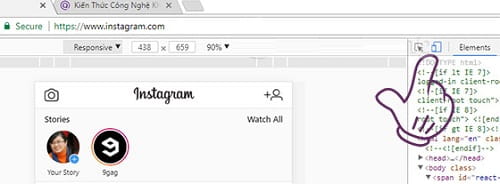
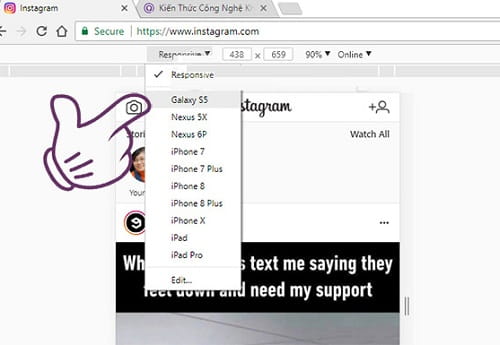
Bước 3: Lúc này bạn chỉ cần thao tác như với điện thoại. Ở cuối màn hình giao diện, nhấp vào biểu tượng dấu cộng như trong hình. Sau đó vào thư viện máy tính chọn một bức ảnh bạn muốn chia sẻ. Khi đó, IG sẽ cho phép bạn chọn các bộ lọc có sẵn, bạn chỉ cần click chuột vào bộ lọc mà mình thích.
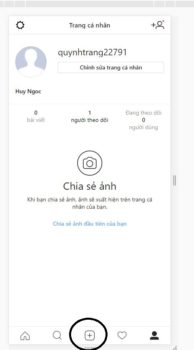
Bước 4: Sau đó, bạn nhấn Next trên góc phải trên cùng màn hình. Cuối cùng nhập thông tin Caption, Add Location và Tag People nếu bạn muốn. Chỉ cần nhấn Share trên góc phải trên cùng màn hình là hình ảnh đã được đăng tải lên Instagram cá nhân của bạn.
Dùng phần mềm BlueStacks
Khi sử dụng phần mềm BlueStacks, người dùng có thể dễ dàng đăng nhập tài khoản Instagram trên máy tính. Đồng thời cho phép đăng ảnh IG lên một cách chủ động, linh hoạt. Đầu tiên bạn tải phần mềm BlueStacks tại đây:
Cách đăng ảnh lên Instagram bằng máy tính qua phần mềm BlueStacks được thực hiện qua các bước sau:
Bước 1: Sau khi đã tải được ứng dụng BlueStacks về máy, bạn truy cập ứng dụng, góc chữ Instagram và tải về (thứ tự như trong hình).
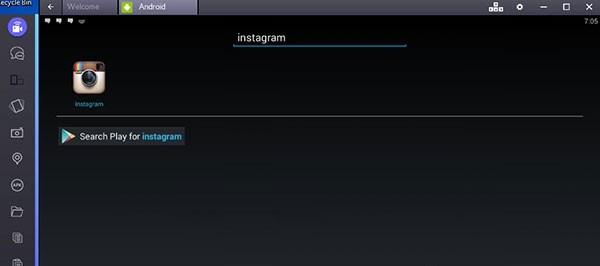
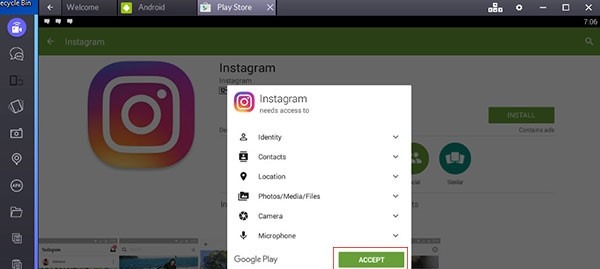
Bước 2: Sau khi cài đặt IG vào máy tính bạn xong, đăng nhập tài khoản để đăng ảnh. Khi này cửa sổ giao diện mới sẽ xuất hiện. IG trên máy tính có vẻ giống như trên điện thoại với những mục tìm kiếm, like, camera, trang cá nhân.

Bước 3: Ở thanh ngang dưới cùng màn hình có hình máy ảnh. Bạn click chuột vào biểu tượng đó để đăng ảnh từ thư viện máy tính của mình. Bạn đừng chú ý quá vào câu thông báo “Camera không hoạt động” vì ngay lập tức cửa sổ sẽ chuyển sang chế độ và tự chuyển sang chế độ Gallery. Bạn hãy nhấp con chuột vào Gallery chọn Other như trong hình.
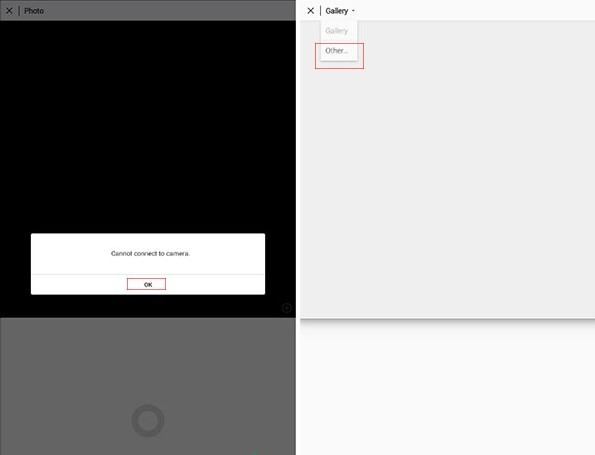
Bước 4: Vào thư viện ảnh của bạn và chọn bức hình muốn chia sẻ sau đó nhấn Open.
Bước 5: Màn hình sẽ chuyển sang cửa sổ chọn filter cho ảnh. Bạn có thể cắt ảnh, chỉnh màu, chọn filter bất kì nếu bạn muốn. Xong lựa chọn rồi bạn hãy nhấn vào chữ Next trên góc phải trên cùng màn hình.
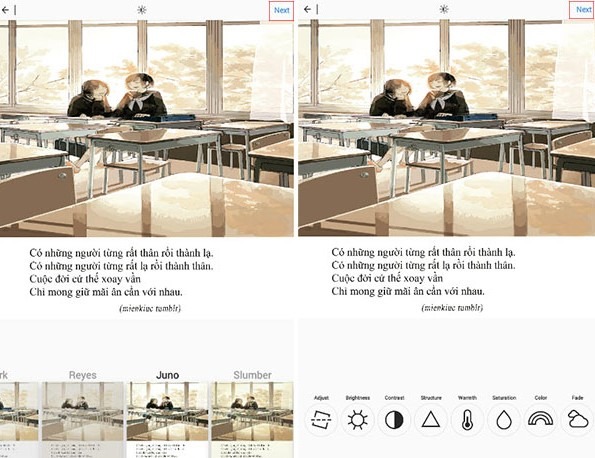
Bước 6: Bước cuối cùng chính là bạn ghi mô tả ảnh, chọn địa điểm hoặc tag bạn bè mình vào. Tại đây, IG cũng cho phép bạn lựa chọn có chia sẻ ảnh lên mạng xã hội nào khác ngoài Instagram hay không. Khi chọn xong bạn chỉ cần nhấn Share trên góc phải trên cùng màn hình là được.
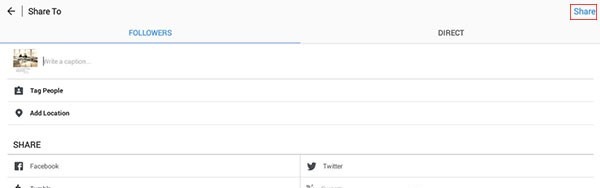
Sử dụng Safari với Macbook
Cách đăng ảnh lên Instagram bằng máy tính với Safari chỉ áp dụng cho những ai dùng Macbook. Để sử dụng được cách đăng ảnh này trước tiên bạn phải biết dùng Safari. Đầu tiên bạn cần phải có thao tác thay đổi User Agent. Mở cửa sổ Preferences trên Safari, bạn phải đăng nhập vào Safari, sau đó chọn Preferences. Sau đó, bạn hãy chọn thanh Advanced, tiếp đến chọn mục Show develop in menu bar.
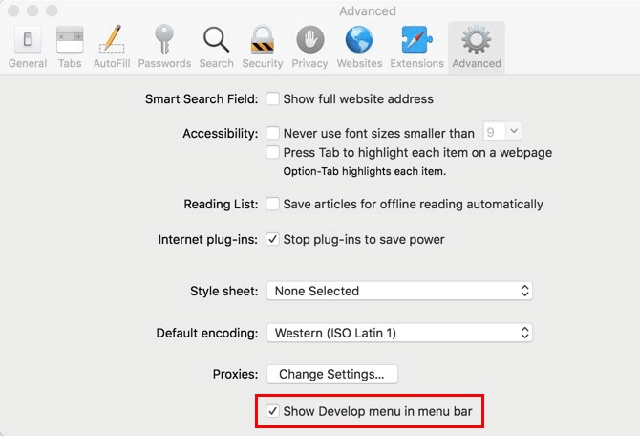
Bước tiếp theo bạn phải đăng nhập tài khoản IG của mình trên máy tính. Tiếp đến chọn mở cửa sổ Develop ->User agent -> safari – iOS 11.0 – iPhone. Các thao tác này được miêu tả như trong ảnh dưới đây.
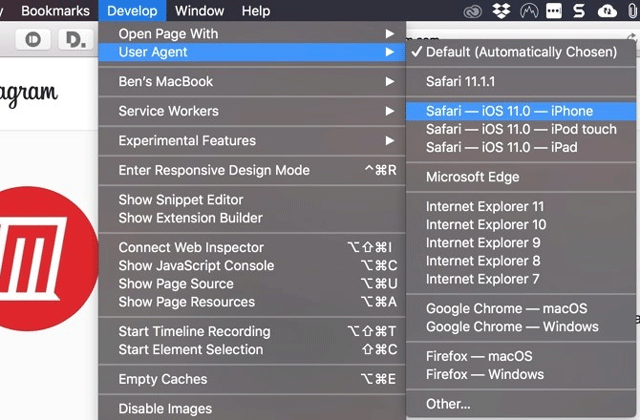
Sau khi trang sẽ được làm mới, thanh biểu tượng dọc giống với trên ứng dụng cho di động sẽ xuất hiện trên giao diện Instagram của bạn. Bạn chỉ cần chọn mục Plus sẽ nhận được thông báo tải ảnh lên. Sau bước này, bạn chỉ cần thao tác đơn giản như cách vẫn thường làm trên điện thoại.
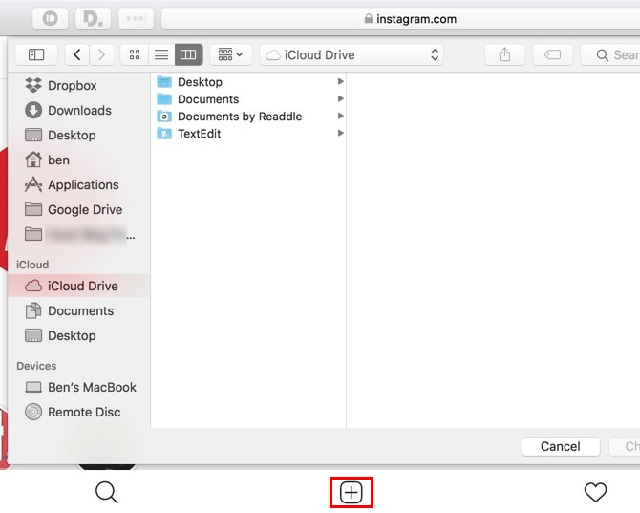
Cách đăng nhiều ảnh lên Instagram bằng máy tính
Như bạn biết, hiện Instagram đang cho phép người dùng đăng nhiều ảnh một lúc lên. Tuy nhiên điều đó chỉ xảy ra khi bạn sử dụng các thiết bị di động, ipad. Còn khi bạn sử dụng PC hay laptop thì hiện tại chỉ có thể đăng được 1 ảnh duy nhất. Chính vì vậy, chưa có cách nào để có thể đăng một lúc nhiều ảnh lên iG bằng máy tính được.
Nếu như bạn có mong muốn đăng nhiều ảnh lên IG của mình thì bạn nên sử dụng các thiết bị di động. Tuy nhiên, bạn lưu ý rằng dù dùng điện thoại thông minh thì một lúc bạn cũng chỉ đăng không quá 10 ảnh mà thôi.
Cách đăng ảnh lên story Instagram bằng máy tính
Nhiều người hay có thói quen đăng ảnh lên mục story hơn là trang cá nhân vì trên story IG cho phép người dùng sử dụng nhiều filter và hiệu ứng hơn. Bạn có thể thỏa sức sáng tạo thêm cho bức ảnh của mình dễ dàng hơn. Hơn thế nữa, khi chỉnh sửa ảnh trên story rồi bạn còn có thể lưu về máy nữa. Cách đăng ảnh lên story Instagram bằng máy tính đều có thể dùng cả ba phương pháp: Google Chrome, BlueStacks và Safari với Macbook.
Bạn thao tác các bước như phần trên đã hướng dẫn, cho đến khi giao diện IG máy tính chuyển thành giao diện của điện thoại thì lựa chọn mục dấu “+” – tin của bạn trên góc trái màn hình. Sau đó bạn chỉ việc chọn ảnh, thêm nhạc, thêm hiệu ứng (nếu muốn) và đăng lên thôi. Cách làm rất đơn giản.
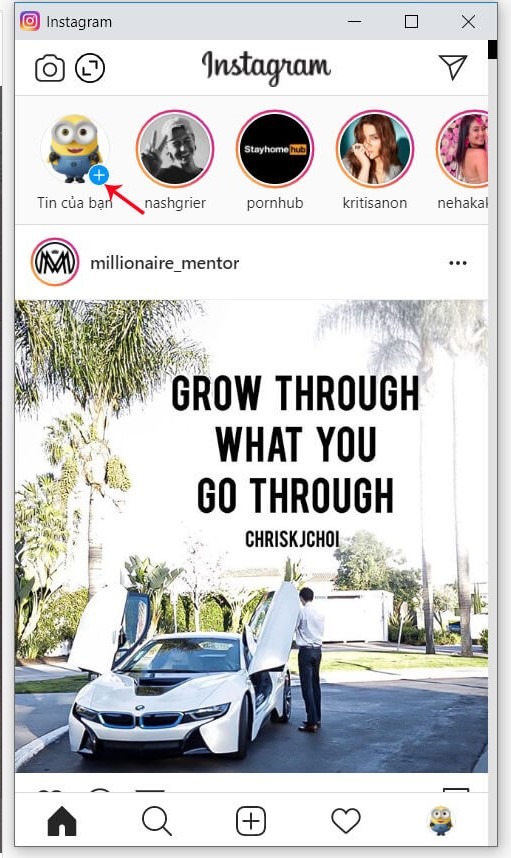
Cũng giống như các mạng xã hội khác, khi đến với IG chúng ta đều muốn chia sẻ những khoảnh khắc vui vẻ nhất đến với bạn bè. Bài viết trên đã hướng dẫn bạn một số cách đăng ảnh lên Instagram bằng máy tính nhanh và hiệu quả nhất. Chúc các bạn thực hiện thành công!












